Connect Account
Para construir un bot de WhatsApp, primero, tienes que conectar tu bot a MazChatBot. Y para conectar tu bot, tienes que crear una API de WhatsApp Cloud.
Para crear una aplicación, ve a https://developers.facebook.com/. Y haz clic en la pestaña Mis aplicaciones en la página.
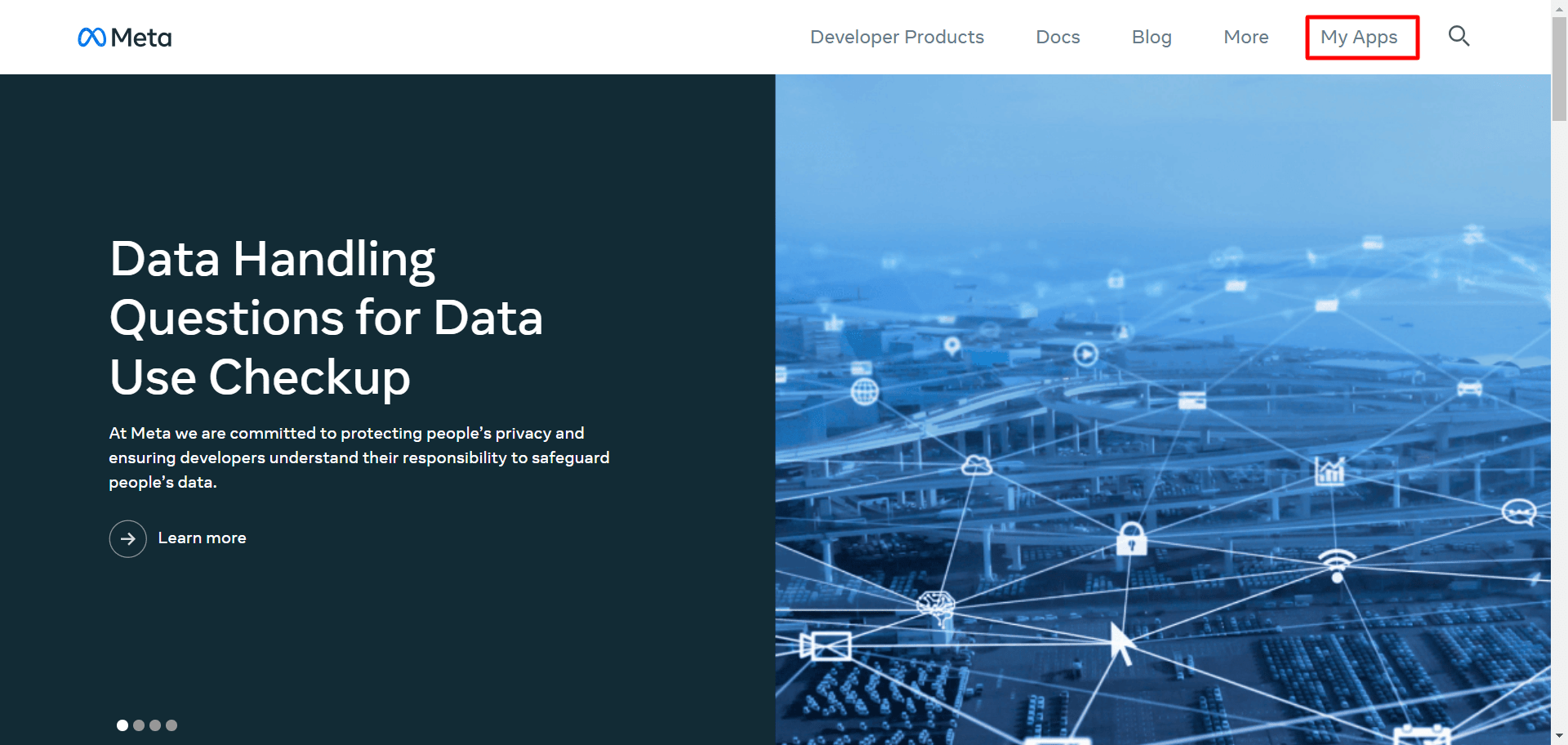
Aparecerá una página con un botón de Crear aplicación y todas tus aplicaciones predefinidas.
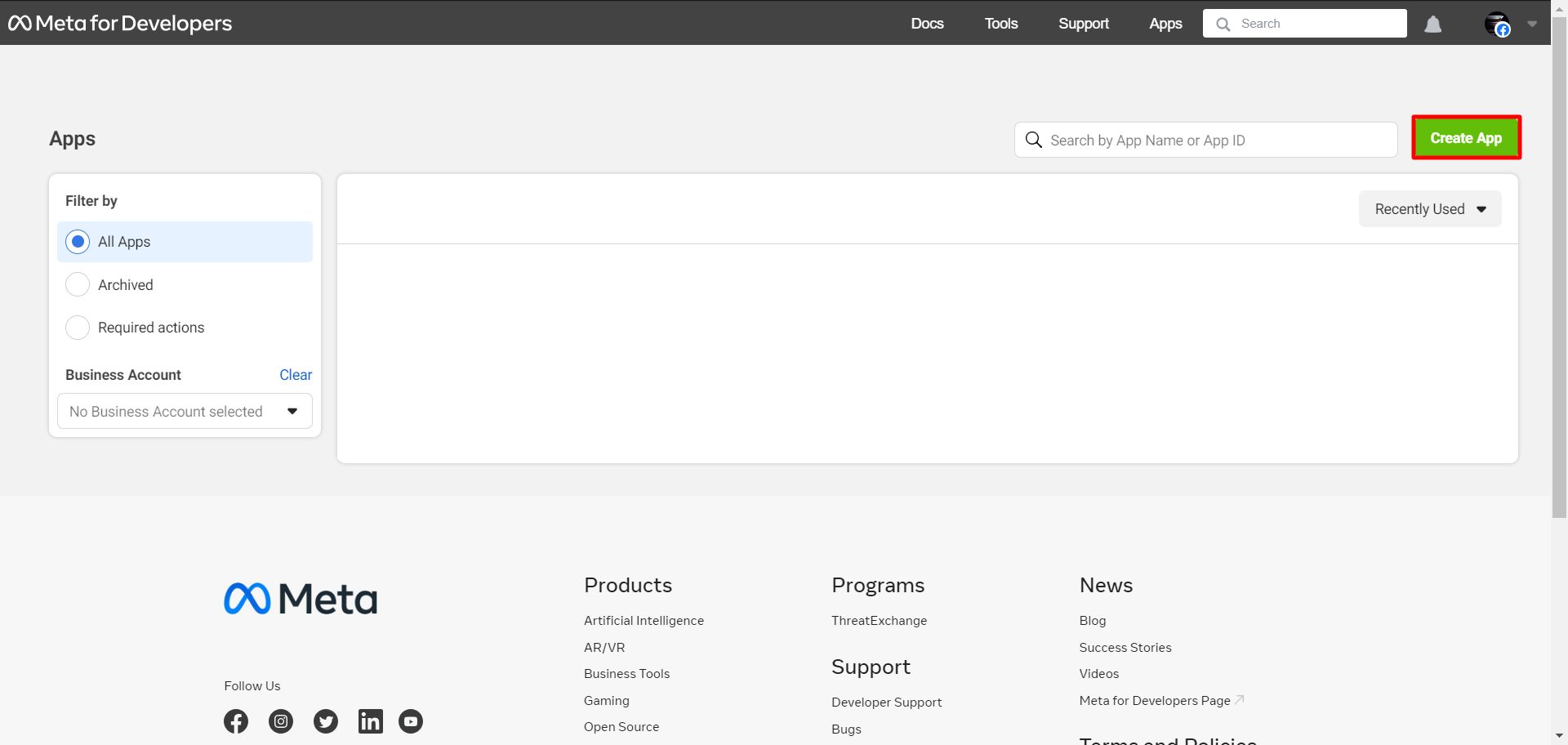
Aparecerá una página llamada Crear una aplicación con una lista de tipos de aplicaciones. Y de la lista de tipos de aplicaciones, tienes que seleccionar un tipo. Selecciona Negocios como el tipo de tu aplicación. Luego haz clic en el botón siguiente.

Y aparecerá un formulario y tendrás que completarlo proporcionando la información básica.
En el campo de Nombre para mostrar, agrega un nombre para mostrar para tu cuenta empresarial. En el campo de Correo electrónico de contacto de la aplicación, proporciona una dirección de correo electrónico.
En el campo de Cuenta empresarial, puedes seleccionar una cuenta empresarial. Haz clic en el campo, y aparecerá una lista de cuentas empresariales predefinidas. Y de la lista, puedes seleccionar una cuenta empresarial. De todos modos, el campo es opcional en esta etapa.
Ahora haz clic en el botón Crear aplicación.
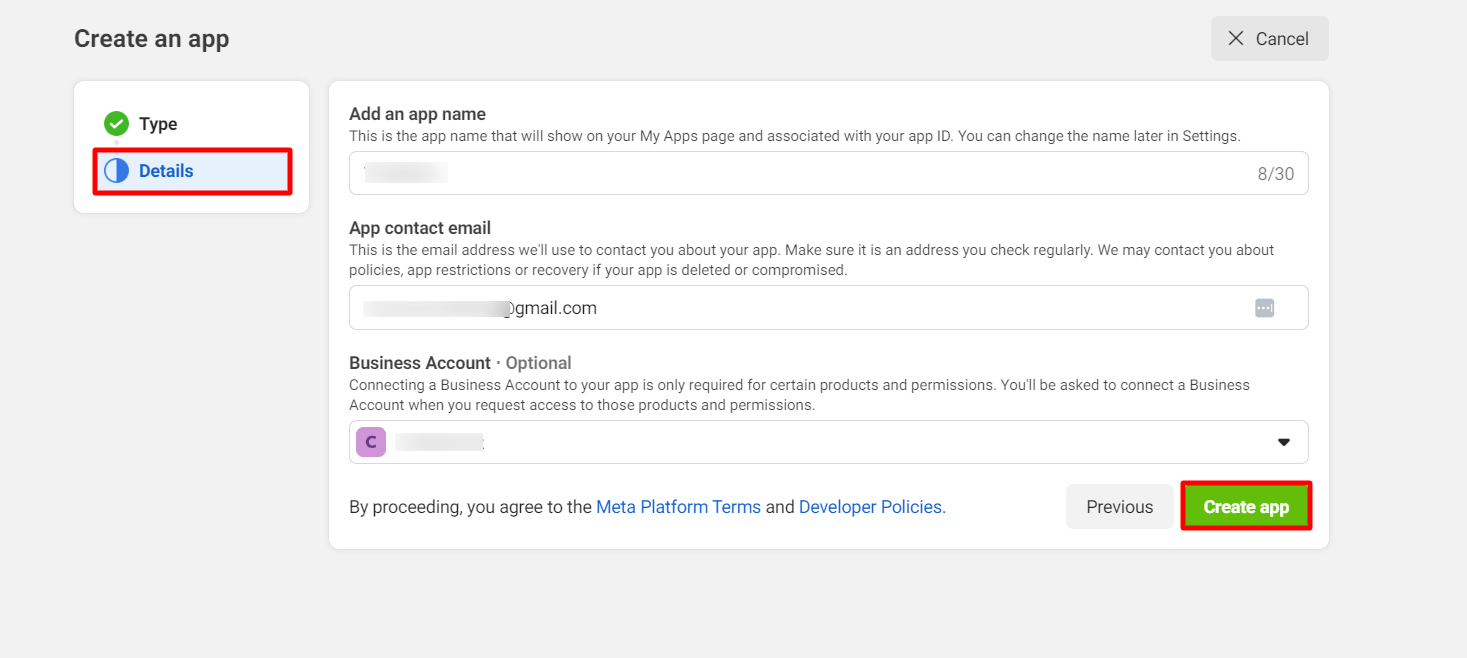
Aparecerá un formulario emergente con un campo de contraseña. Y en el campo de contraseña, tienes que volver a ingresar tu contraseña de Facebook. Después de volver a ingresar tu contraseña de Facebook, haz clic en el botón de enviar.
Aparecerá la página del producto. En la página, tienes que añadir un producto a la aplicación.
Dado que crearás una aplicación para una cuenta de negocio de WhatsApp, tienes que agregar WhatsApp a la aplicación.
Desplázate hacia abajo en la página y verás la sección de WhatsApp. Ahora haz clic en el botón de configuración de la sección de WhatsApp.
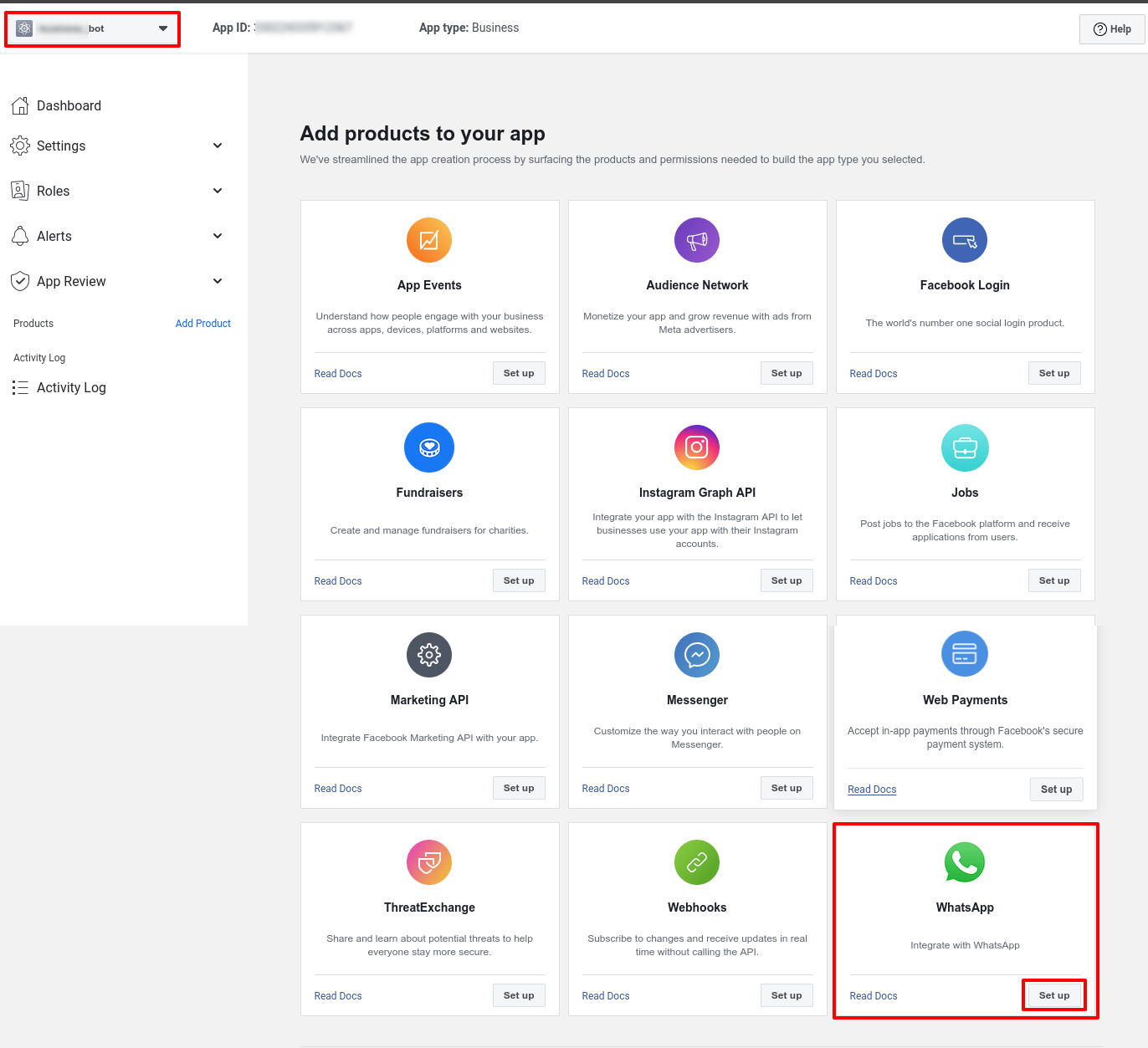
Después de hacer clic en el botón "Configurar", aparecerá una página para los siguientes pasos. Puedes añadir un método de pago aquí. Pero el método de pago se puede añadir más tarde.
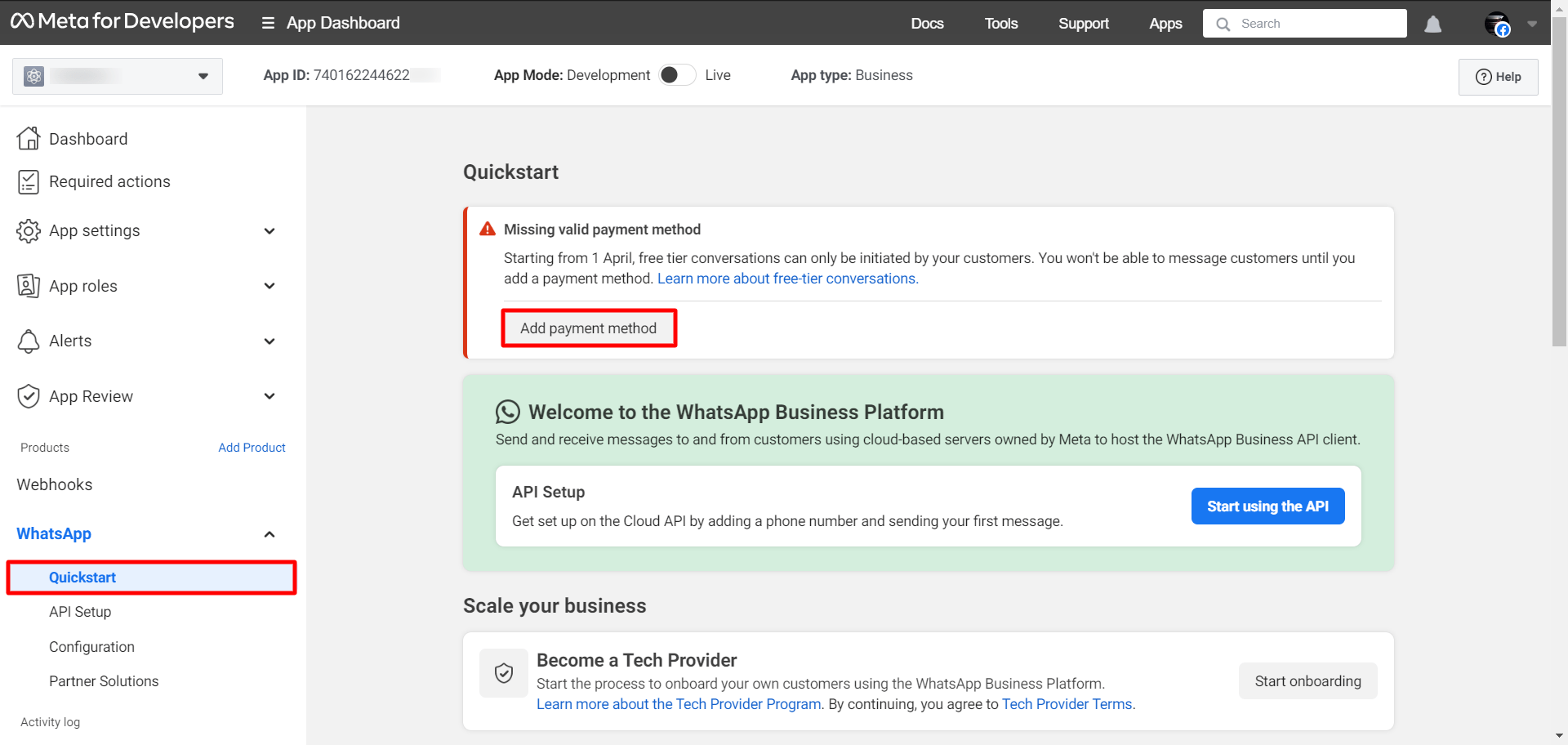
Añadir número de teléfono
Luego ve a la configuración de la API desde el menú de la izquierda y haz clic en el botón "Agregar número de teléfono" para agregar el número de teléfono para la API de WhatsApp Cloud.
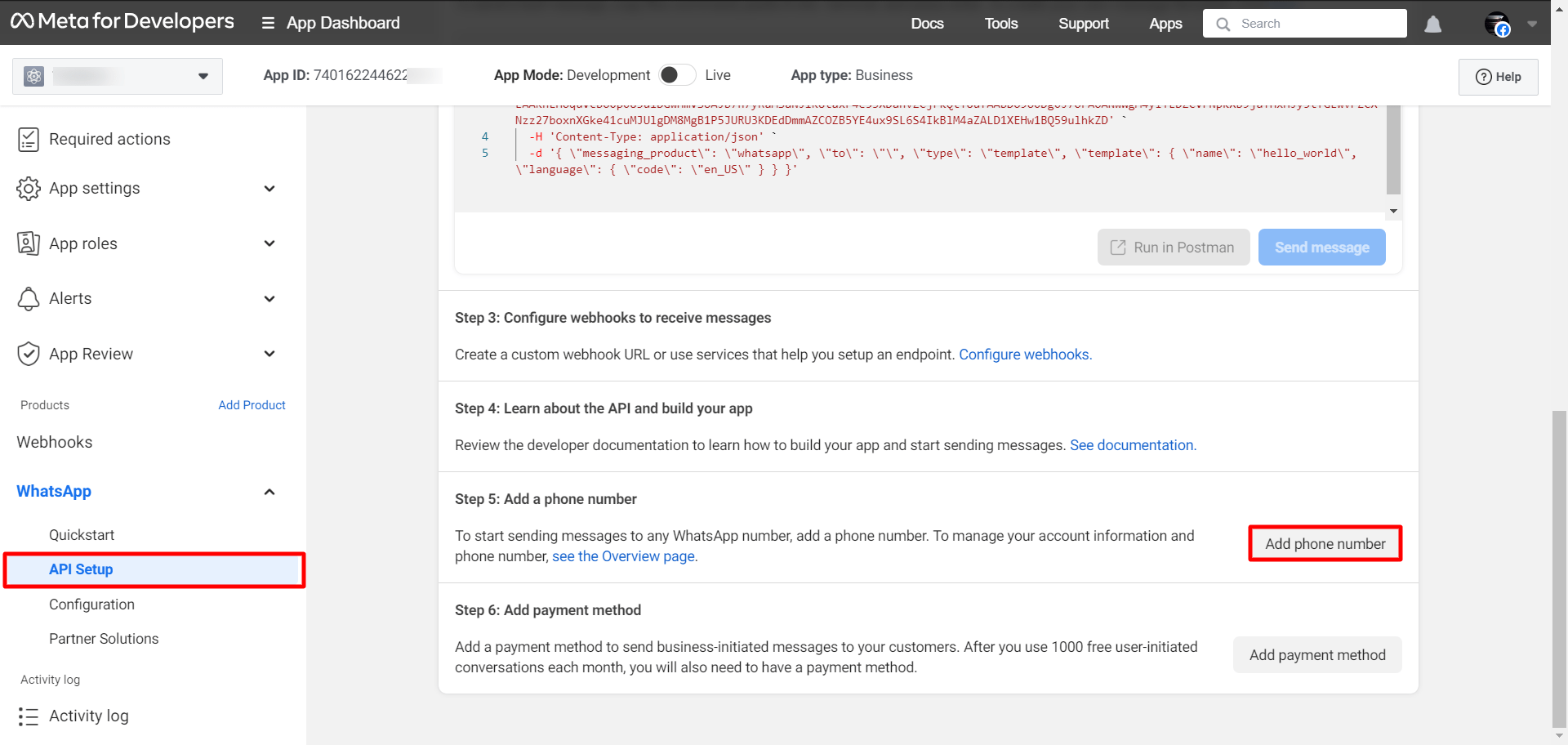
Aparecerá un formulario modal. En el formulario, debes proporcionar información de perfil que será visible para las personas en WhatsApp.
En el nombre para mostrar del perfil de WhatsApp Business, tienes que proporcionar un nombre para mostrar. Luego, en el campo de Zona horaria, selecciona una zona horaria. Luego selecciona una categoría para tu negocio en el campo de Categoría. Haz clic en el campo de Categoría y aparecerá una lista desplegable de las diferentes categorías. Y de la lista selecciona una categoría.
Luego puedes escribir la descripción de tu negocio; el campo es opcional, no es obligatorio. Luego haz clic en el botón siguiente.
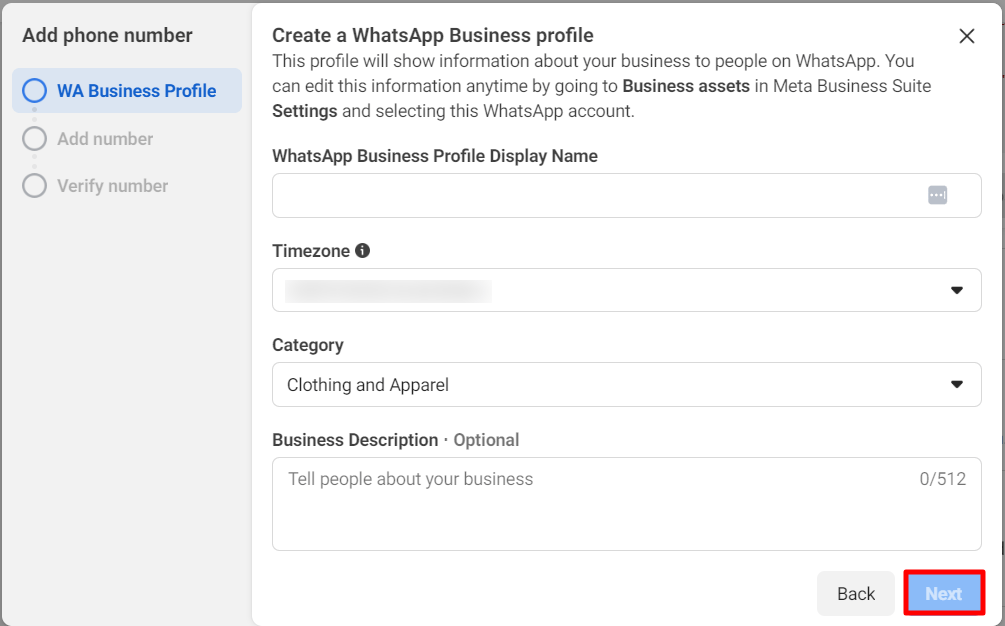
Aparecerá un formulario modal con un campo llamado número de teléfono. Y en el campo de Número de teléfono, tienes que proporcionar tu número de teléfono. Después de eso, tienes que elegir cómo te gustaría verificar tu número de teléfono, a través de mensaje de texto o llamada telefónica.
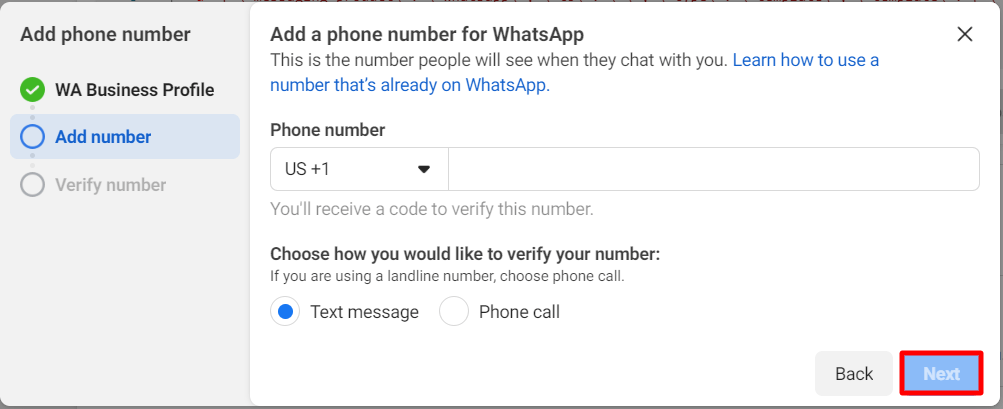
Bueno, después de proporcionar tu número de teléfono y elegir la opción de verificación, haz clic en el botón siguiente.
Luego, tienes que verificar tu número de teléfono.
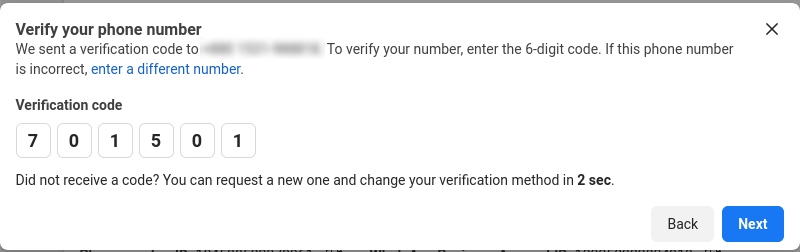
Configurar Webhook
Ahora, tienes que configurar el webhook para recibir mensajes. Para configurar los webhooks, ve al paso 3 de la configuración de la API y haz clic en el enlace de Configurar webhooks.
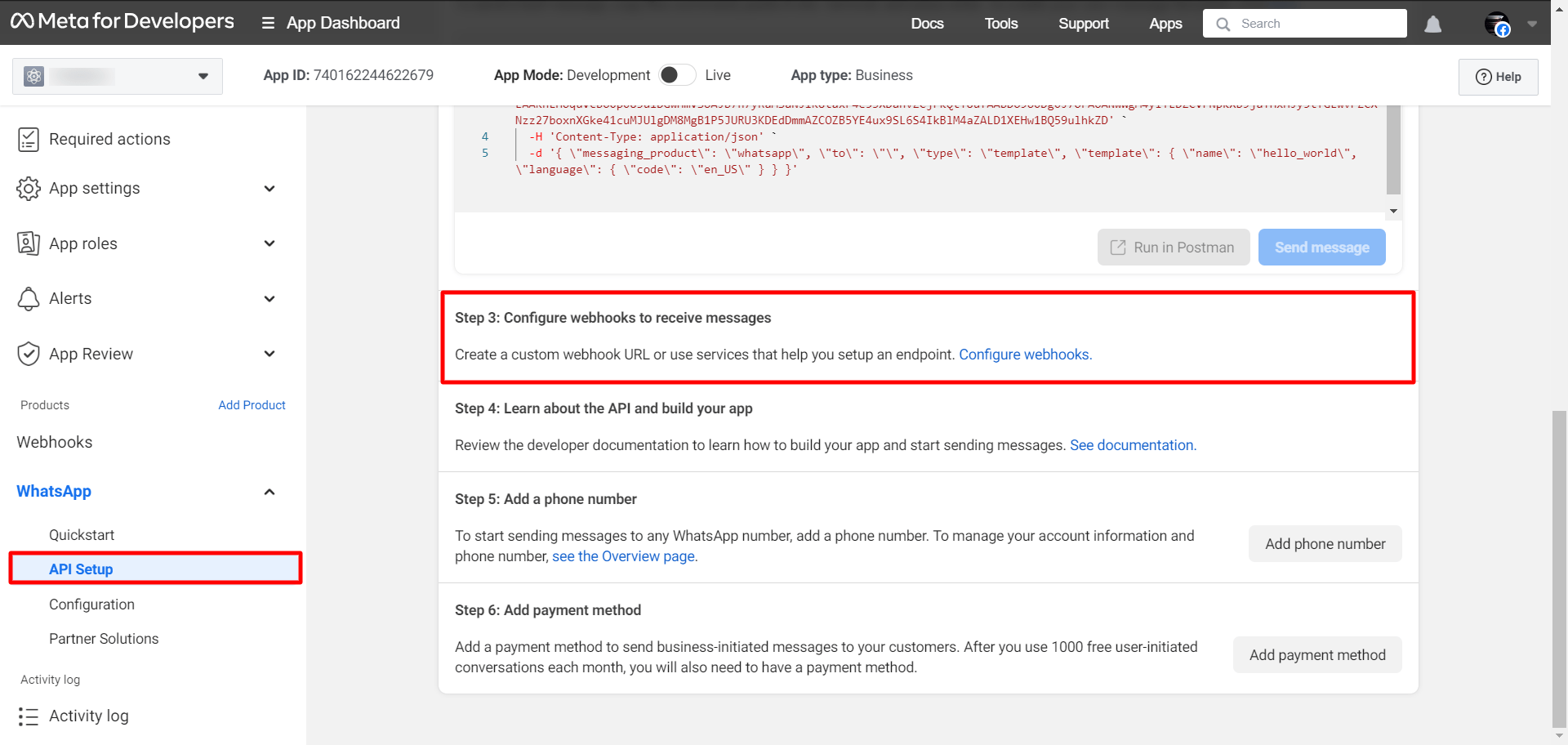
Aparecerá una página llamada Configuración.
En la sección de webhook, verás un botón de editar. Ahora haz clic en el botón de editar.
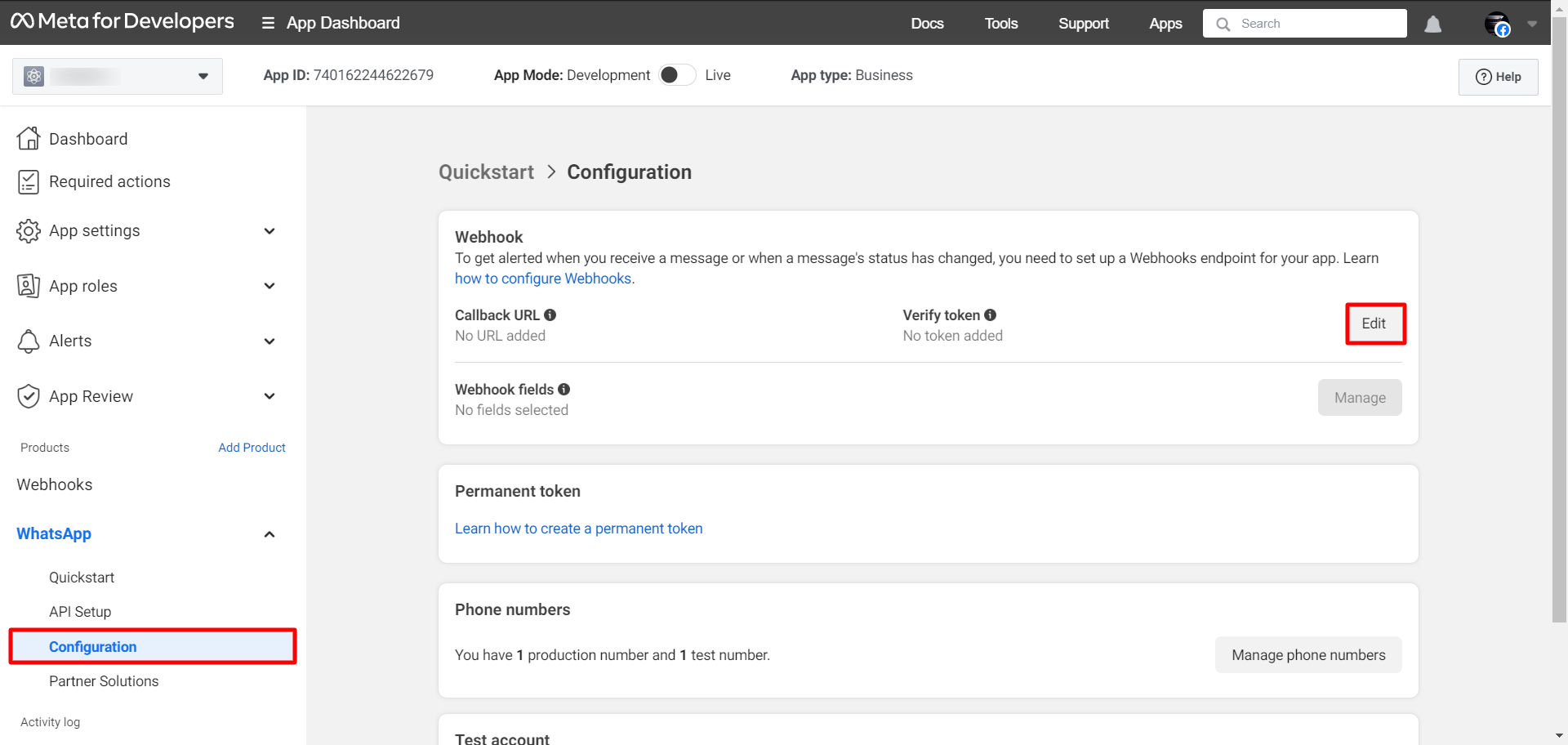
Aparecerá un formulario emergente con dos campos: URL de retorno de llamada y Verificar token. Ahora tienes que proporcionar una URL de retorno de llamada y verificar el token.
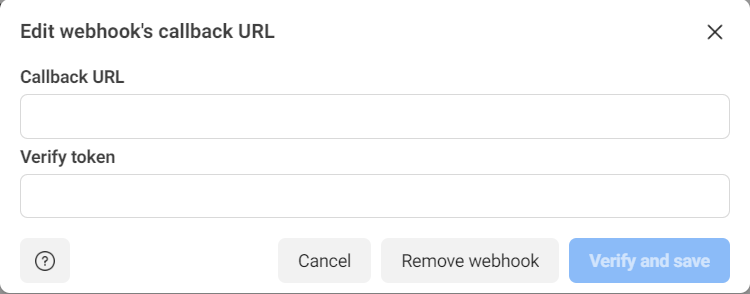
Para obtener la URL de devolución de llamada y verificar el token de MazChatBot. Inicia sesión en tu cuenta y ve al panel de MazChatBot. En la barra lateral izquierda del panel, bajo la sección de WhatsApp, verás la opción de conectar WhatsApp. Ahora haz clic en el menú de conectar WhatsApp y al instante, aparecerá la página de Conectar WhatsApp Business.
En la parte superior de la página, verás la URL de Retorno de Llamada del Webhook y el token de verificación. Cópialos y regresa a la página de Configuración del desarrollador de Facebook.
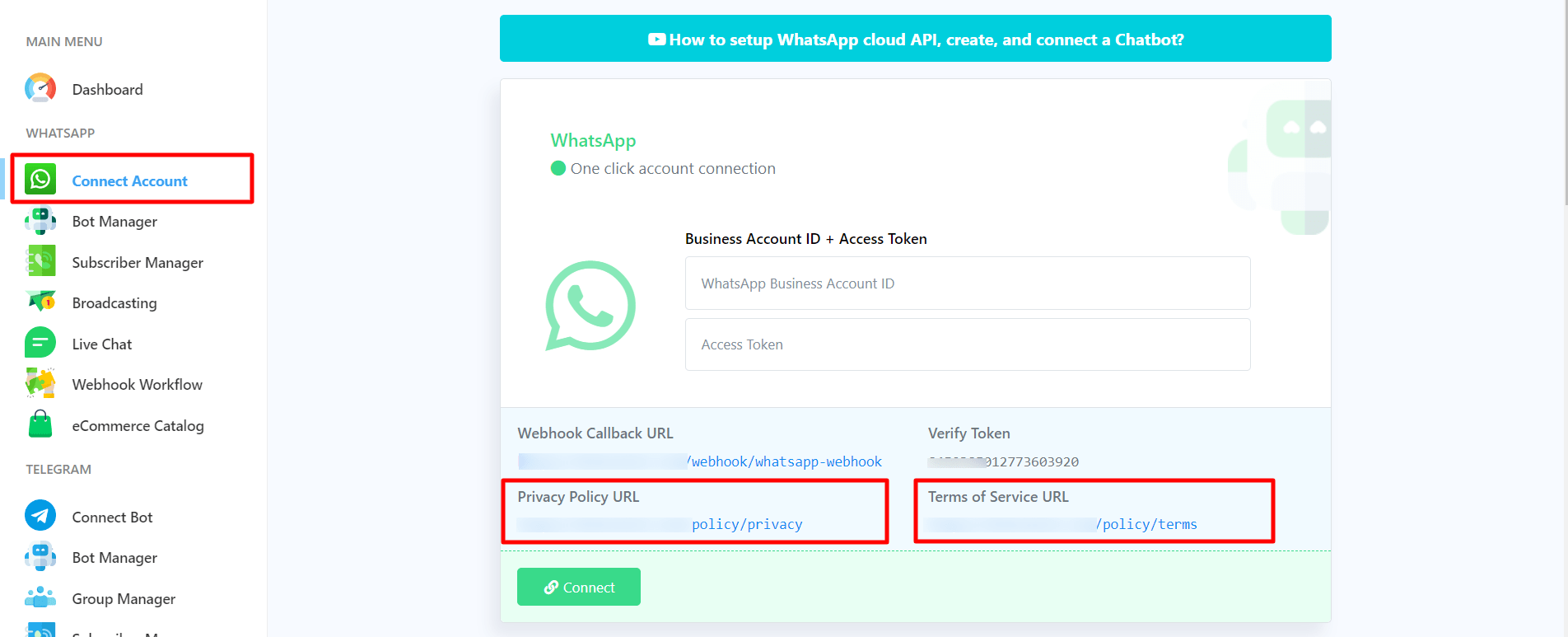
Luego pega la URL de devolución de llamada del webhook y el token de verificación en los campos de URL de devolución de llamada y token de verificación respectivamente. Ahora haz clic en el botón de verificar y guardar.
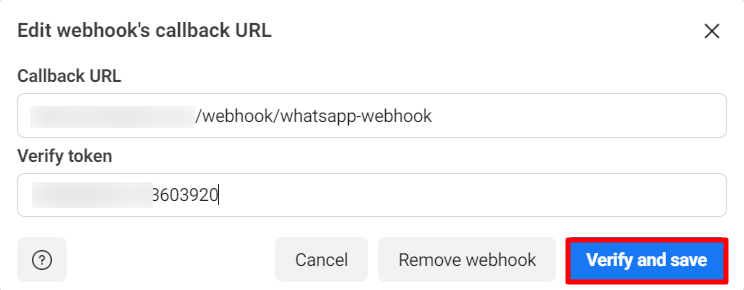
Ahora tienes que generar un token de acceso. Para generar un token de acceso para el usuario, haz clic en el botón de Generar nuevo token.
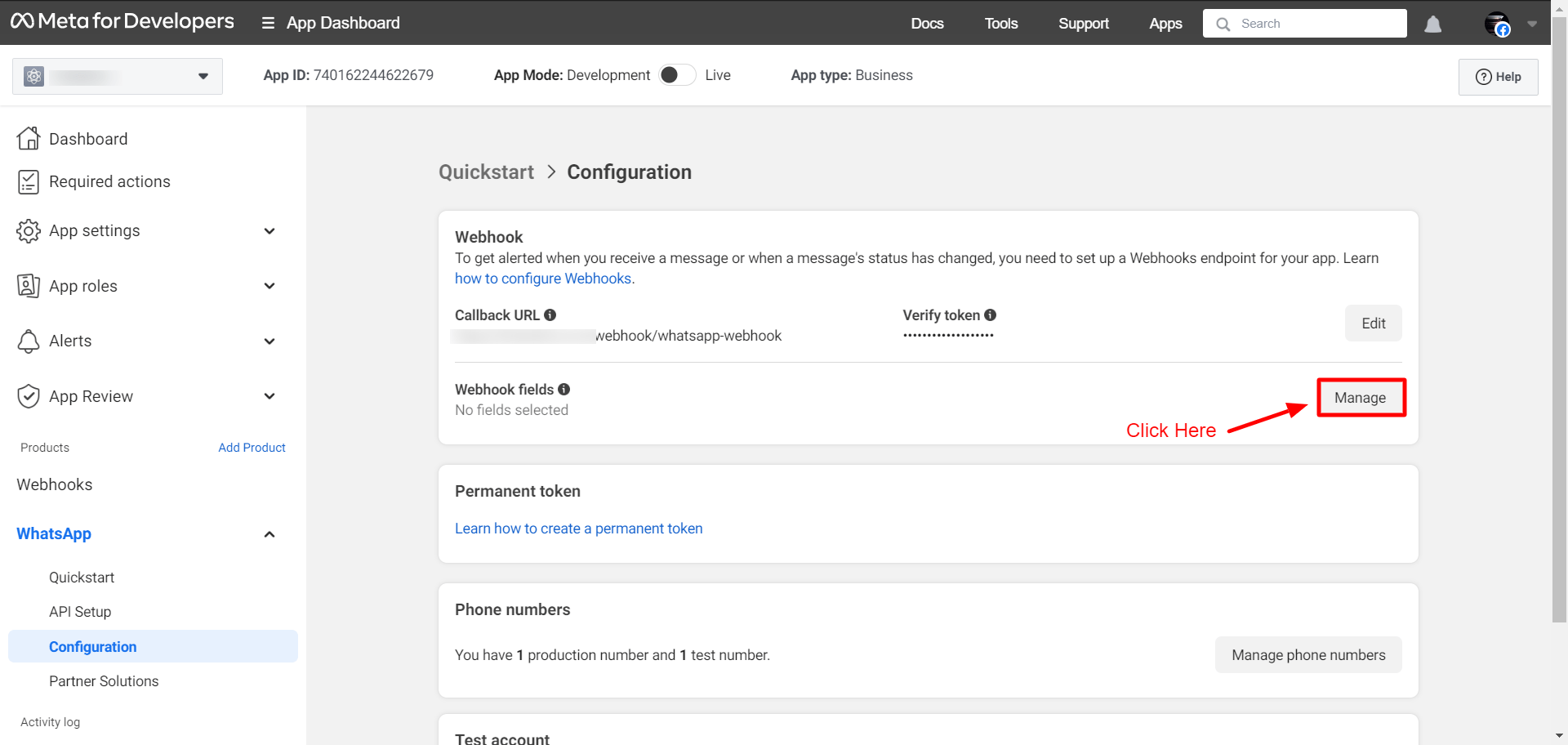
Aparecerá un modal emergente con algunos campos de webhook. Ahora suscríbete al campo de webhook de Mensaje. Ahora haz clic en el botón de Hecho.
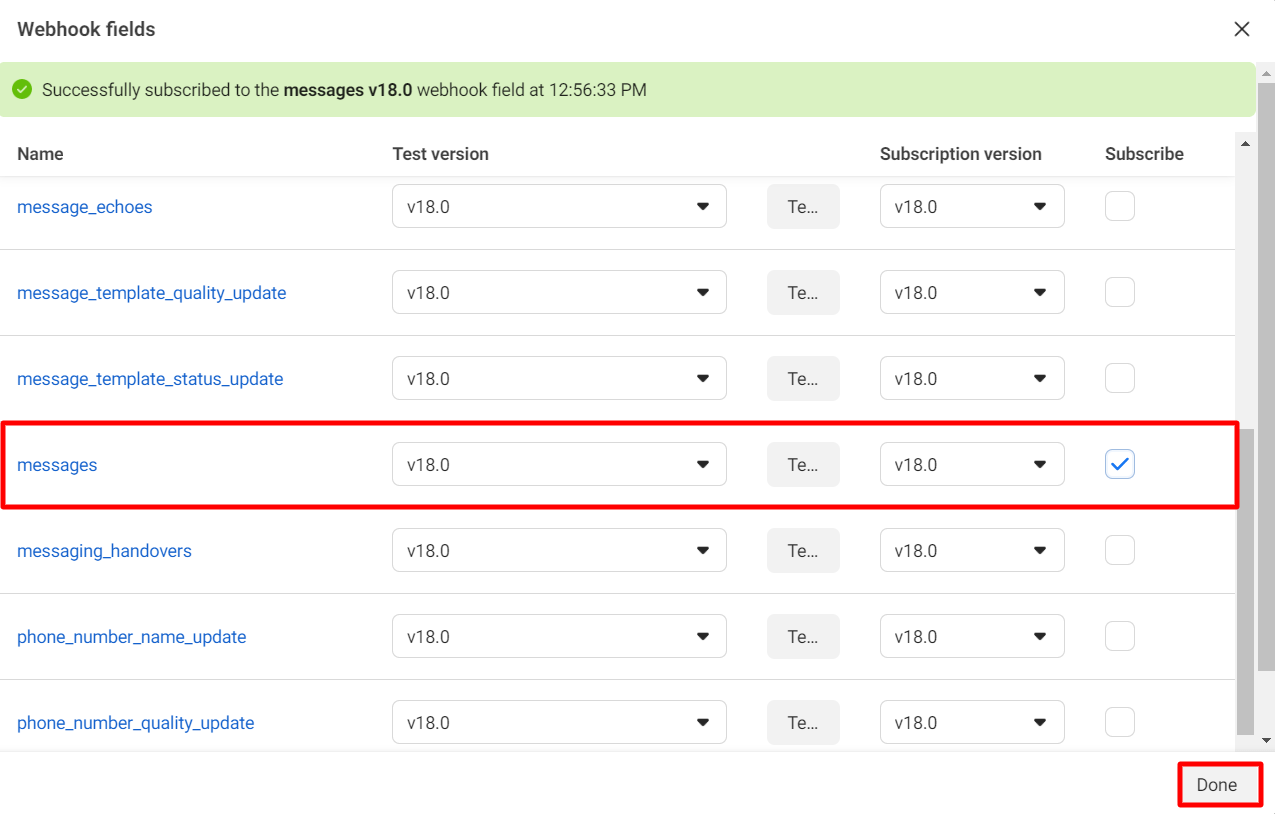
También puedes suscribirte y darte de baja de los webhooks en la página de webhooks. Haz clic en el menú de webhooks y aparecerá la página de webhooks con algunos campos de webhook. En la página, puedes suscribirte y darte de baja de cualquier campo de webhook.
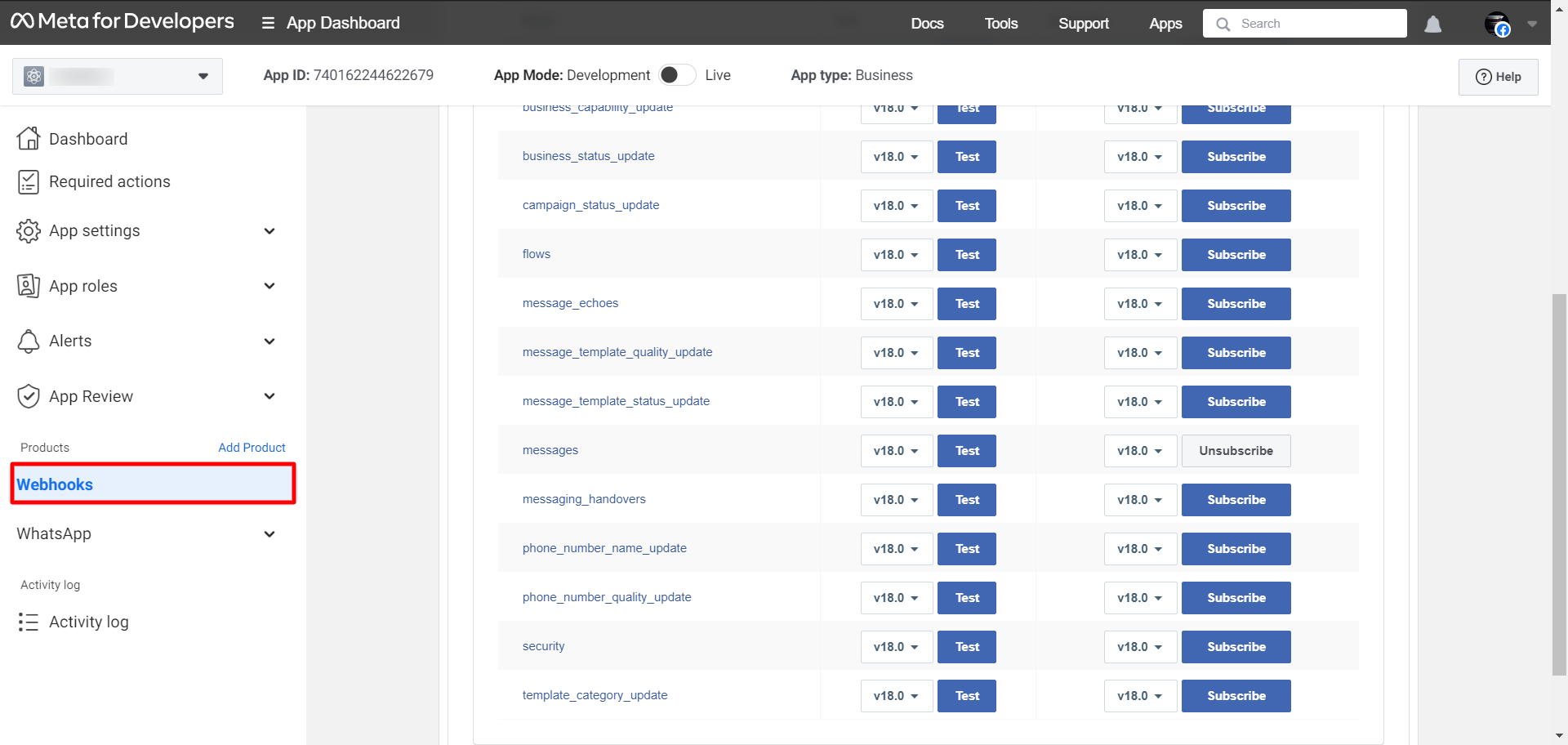
Luego, desde la Configuración de la aplicación, haz clic en la opción Básica y agrega la URL de la Política de privacidad y la URL de los Términos de servicio desde MazChatBot. Estas URL están disponibles en la página de Conectar bot de MazChatBot. Después de agregar estas URL, simplemente haz clic en el botón "Guardar cambios".
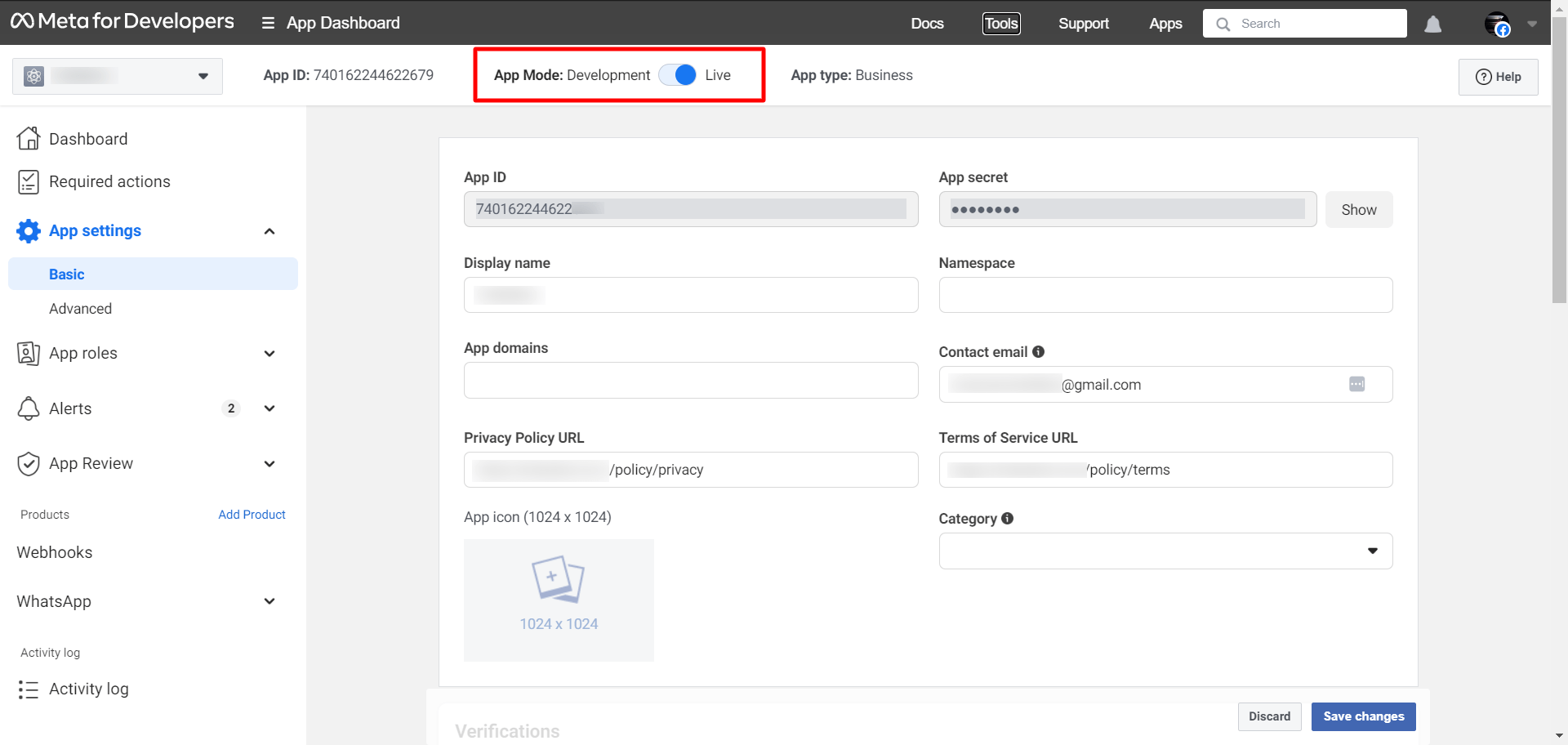
Para obtener esas URL, ve a Conectar bot.
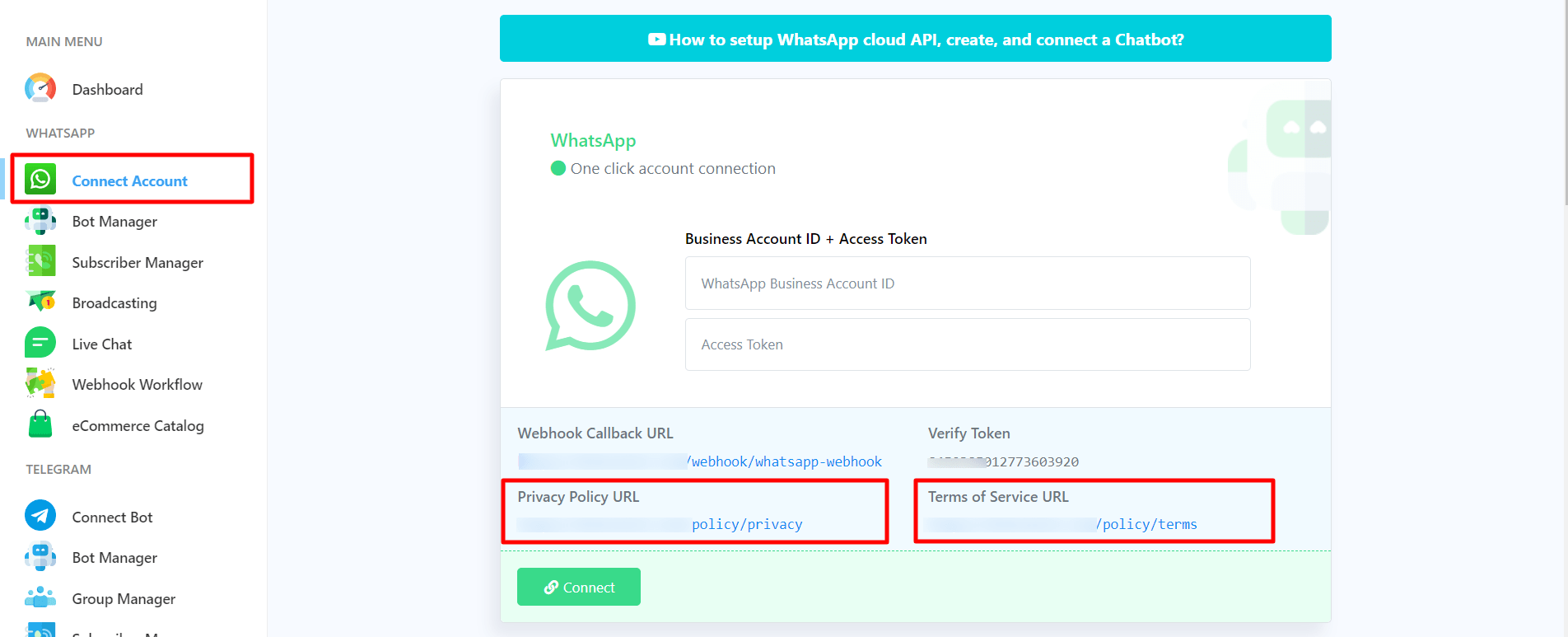
Después de añadir las URLs de privacidad y términos y condiciones, solo activa el modo en vivo desde el modo de desarrollador. Para hacerlo, simplemente haz clic en el botón de alternancia como se muestra a continuación.
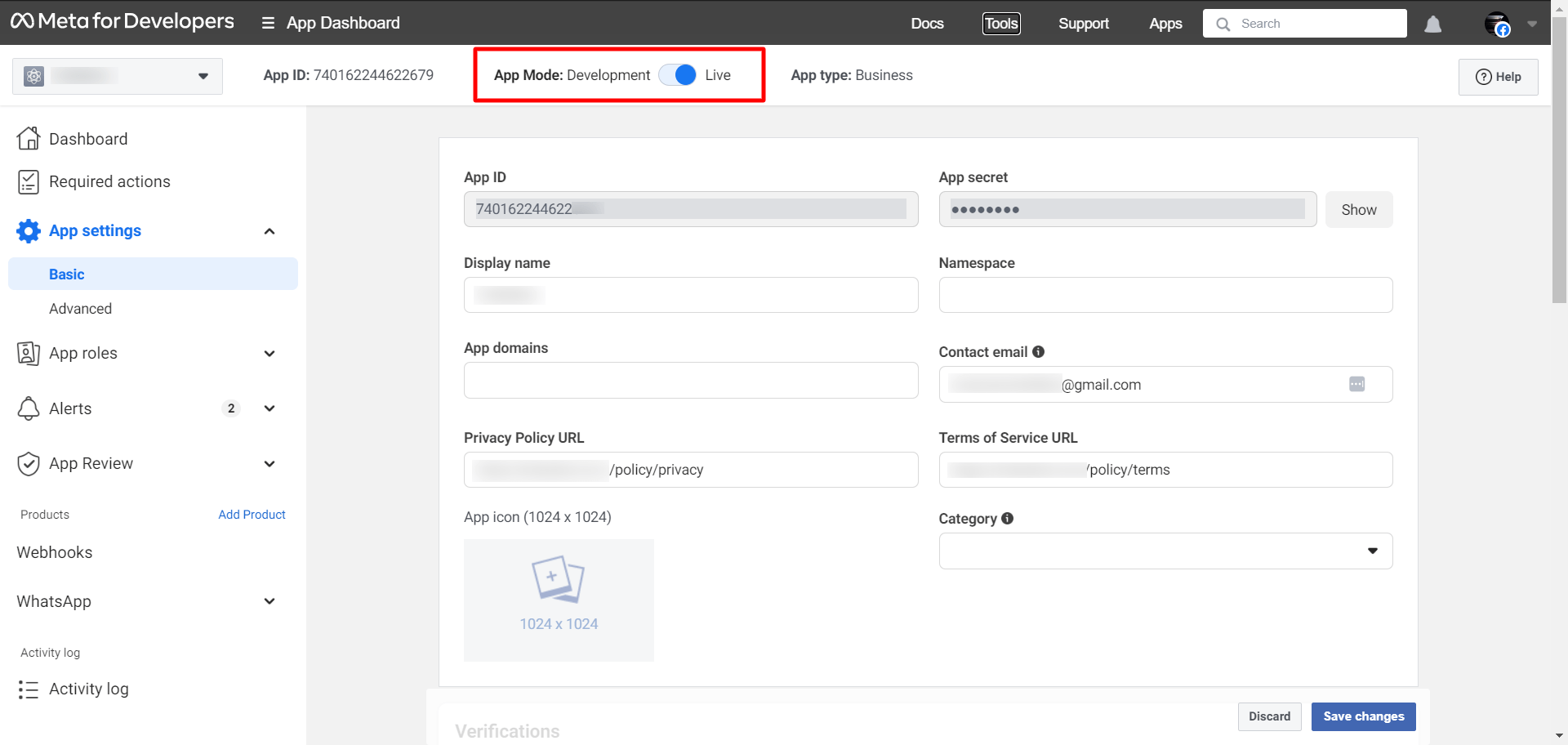
Ahora regresa a la página de Configuración de la API haciendo clic en el menú de Configuración de la API en la barra lateral izquierda de la página.
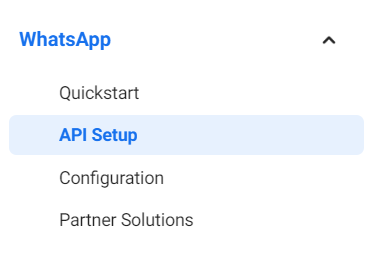
Recoger token de acceso
Ahora tienes que recopilar un token de acceso permanente para conectar tu bot.
En la sección del paso 5, haz clic en el botón ver la página de resumen.

Serás redirigido a la página de resumen del sitio de Facebook para empresas. Integrando Agregar nueva API
En la página de resumen, haz clic en el botón del menú y la barra lateral izquierda se expandirá con todas las herramientas. Ahora haz clic en la Configuración empresarial.
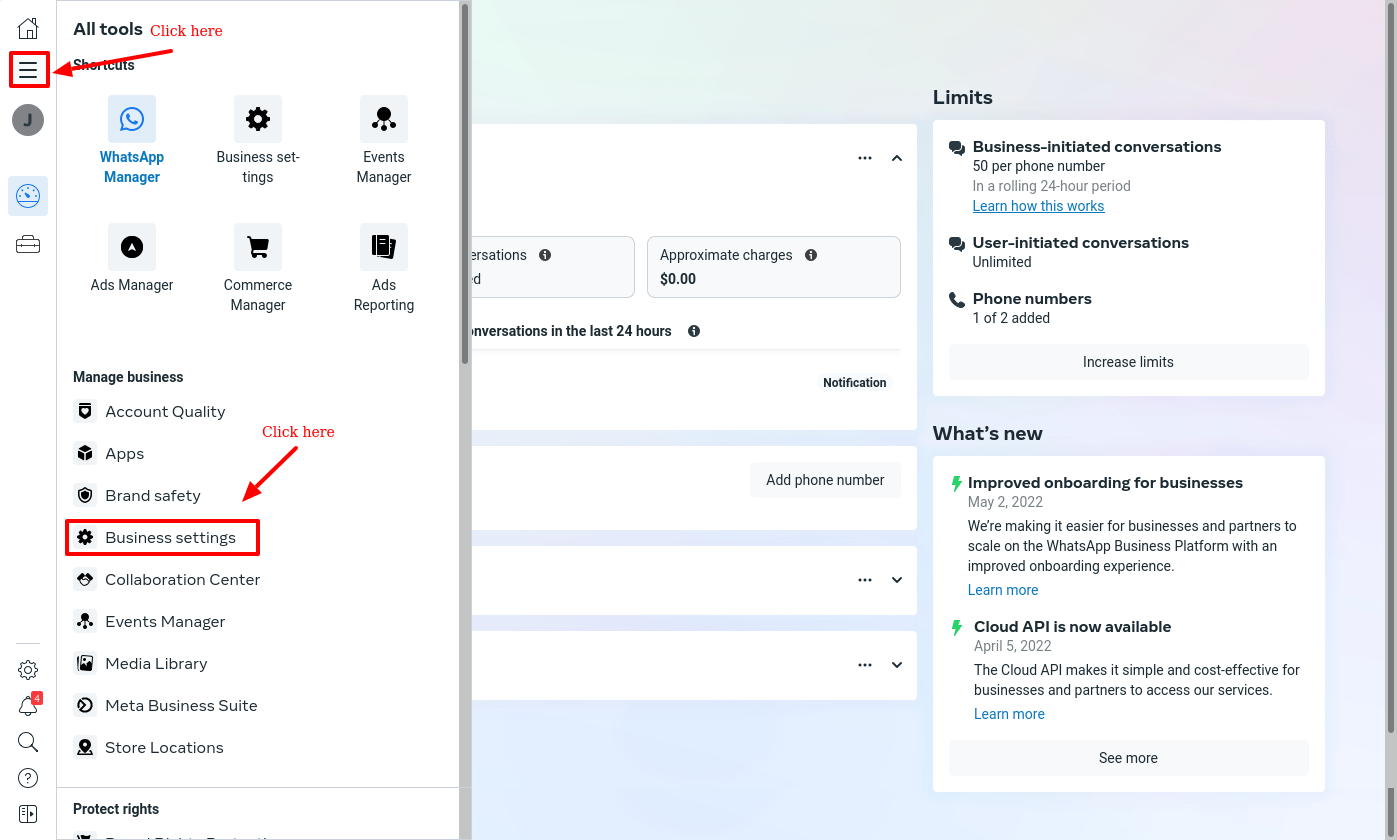
Y serás redirigido a la página de Configuración Comercial.
Ahora tienes que crear un access token. Para crear un access token, primero, tienes que seleccionar Usuario del sistema en la barra lateral izquierda de la página de configuración empresarial. Ahora tienes que agregar un usuario haciendo clic en el botón de agregar.
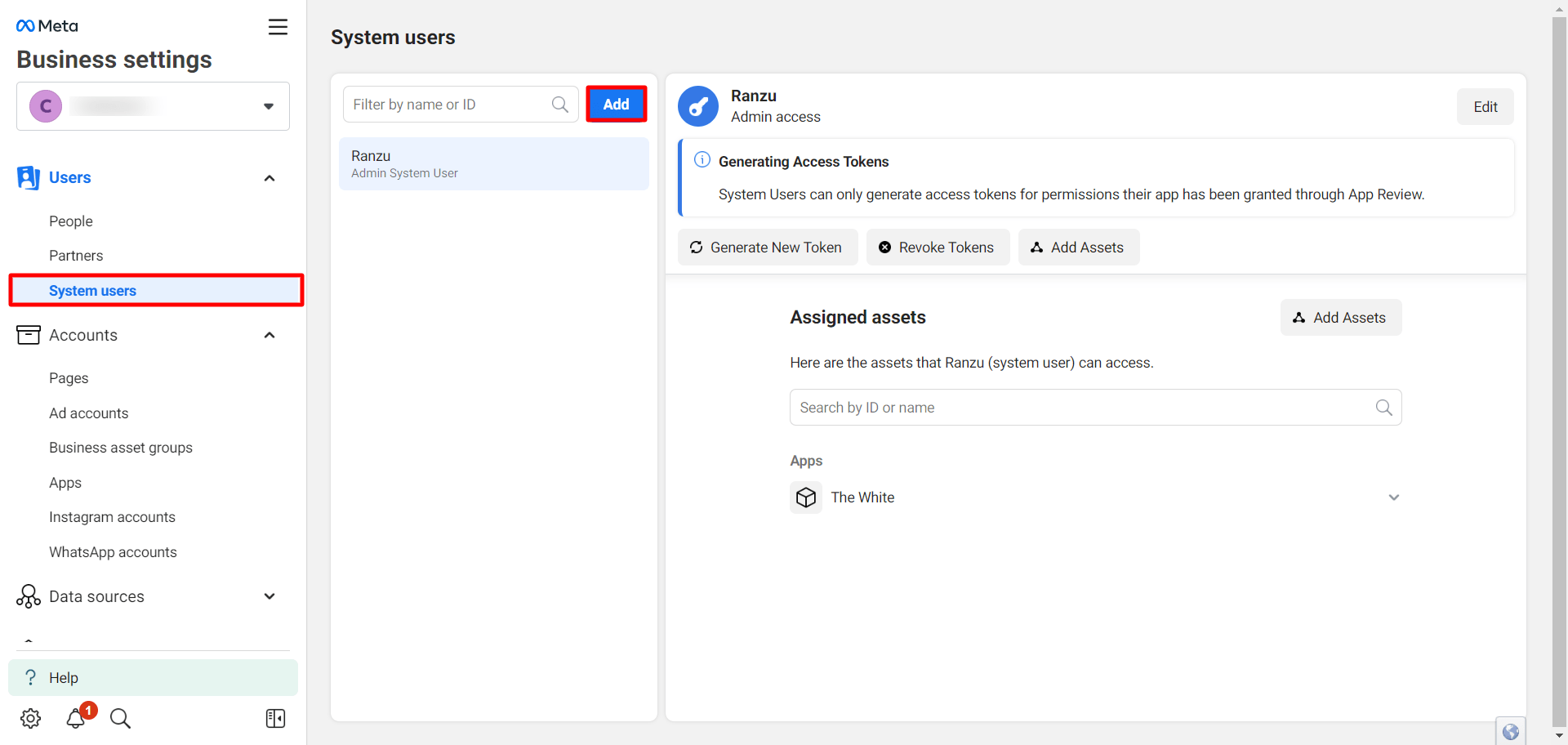
Justo cuando hagas clic en el botón de Agregar usuario, aparecerá un formulario emergente con el nombre de usuario del sistema y el campo de rol.
En el campo de nombre de usuario del sistema, da un nombre de usuario, y en el campo de rol de usuario del sistema, selecciona un rol: empleado o administrador.
Si deseas agregar un usuario como empleado, selecciona empleado. Por otro lado, si deseas agregar un usuario como administrador, selecciona administrador.
Luego haz clic en el botón de crear usuario del sistema. Y se creará el usuario.
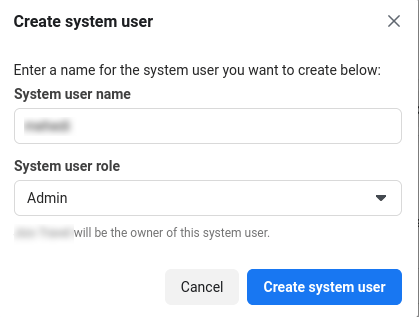
Después de haber creado un usuario, el usuario estará disponible en la lista de usuarios.
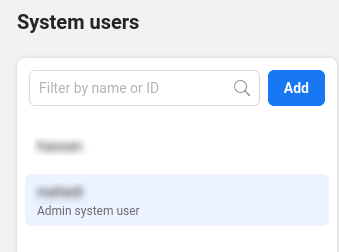
Ahora tienes que agregar activos para un usuario. Para agregar activos para un usuario, selecciona un usuario y haz clic en el botón de Agregar activos.
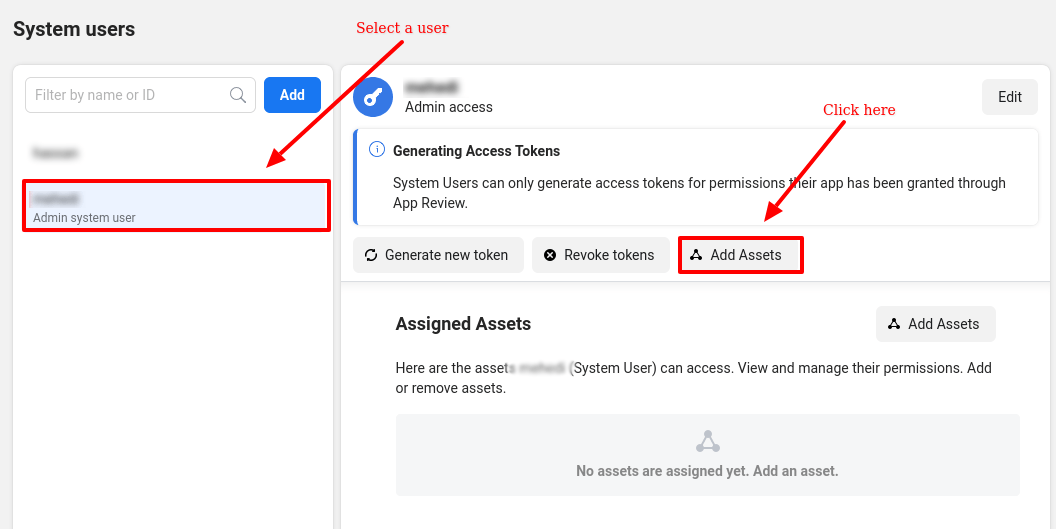
Aparecerá un modal. Desde la sección de Seleccionar tipo de activo del modal, selecciona el menú de Aplicaciones. Ahora selecciona la aplicación a la que deseas asignar activos. Luego otorga permiso. Aquí otorgo permiso de Control total habilitando el botón de radio de la opción de Control total. Ahora haz clic en el botón de Guardar cambios.
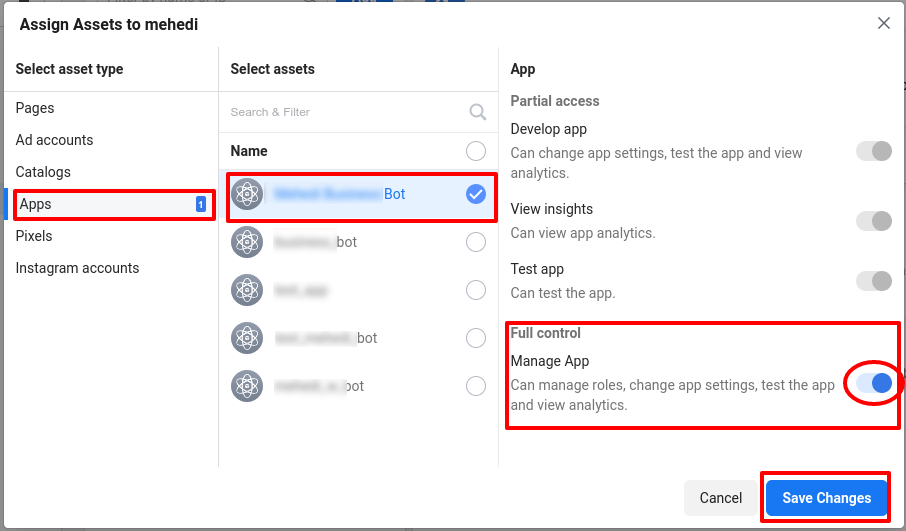
Ahora tienes que ingresar el ID de la cuenta de negocio de WhatsApp y el token de acceso.
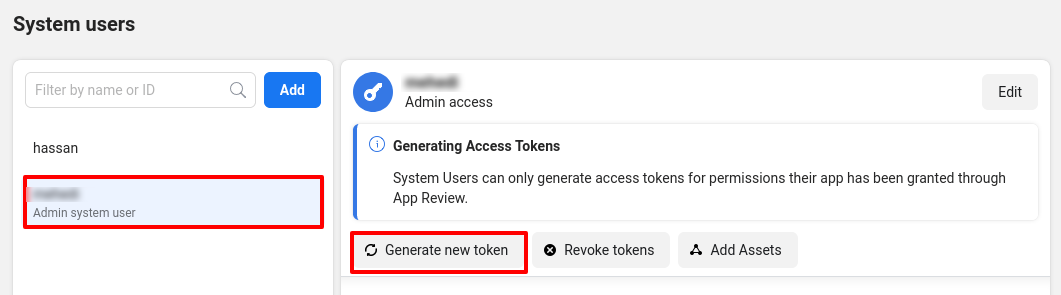
Aparecerá un formulario modal con un campo llamado seleccionar aplicación. Ahora haz clic en el campo de seleccionar aplicación, y aparecerá la lista desplegable de tus aplicaciones.

Luego aparecerá una lista de permisos disponibles. De la lista, tienes que seleccionar Gestión empresarial, Gestión de catálogos, Mensajería de negocios de WhatsApp y Gestión de negocios de WhatsApp. Ahora haz clic en el botón de Generar token.
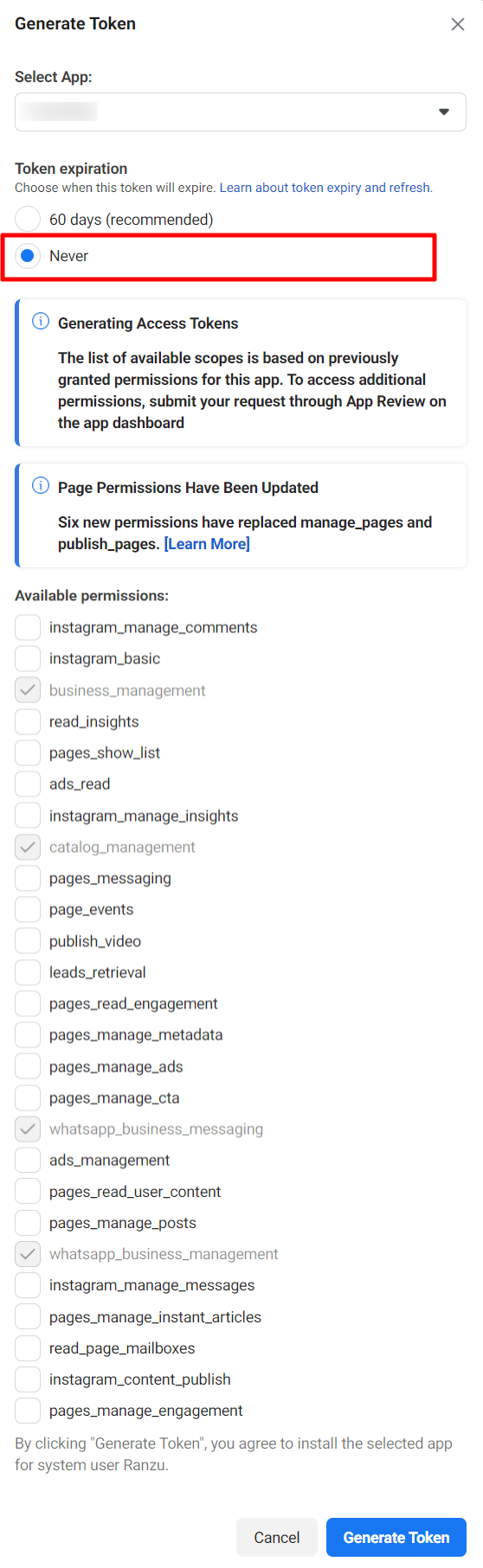
Aparecerá un modal con un token de acceso. Ahora copia y guarda el token de acceso.
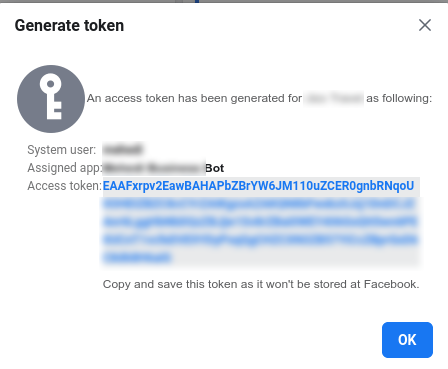
Ahora ve al panel de control. En la sección de WhatsApp de la barra lateral izquierda, haz clic en el menú de conectar WhatsApp. Instantáneamente aparecerá la página de conectar WhatsApp.
Ahora tienes que ingresar el ID de la cuenta de negocio de WhatsApp y el token de acceso.
Para obtener el ID de la Cuenta Comercial de WhatsApp, ve a la página de configuración de negocios. Luego, en la barra lateral izquierda de la página, selecciona el menú de la cuenta de WhatsApp. Instantáneamente, aparecerá la sección de Cuentas de WhatsApp. Ahora selecciona tu aplicación y copia el ID de la Cuenta Comercial de WhatsApp.
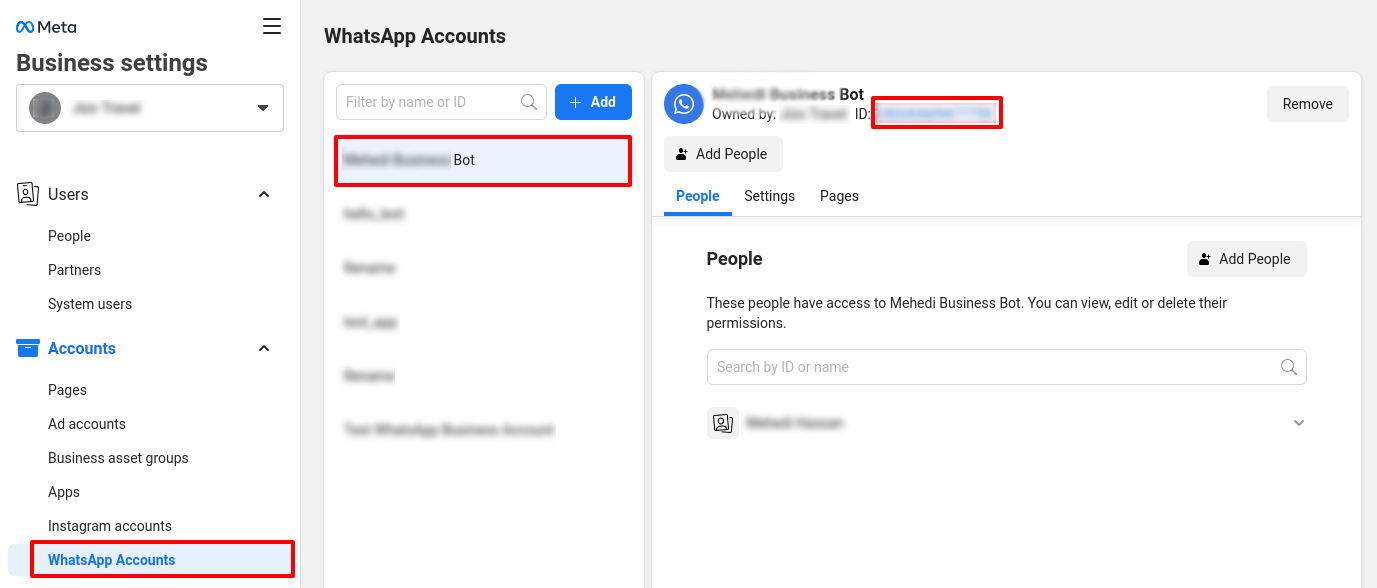
Después de ingresar la id de la cuenta de WhatsApp Business y el token de acceso, haz clic en el botón Conectar.
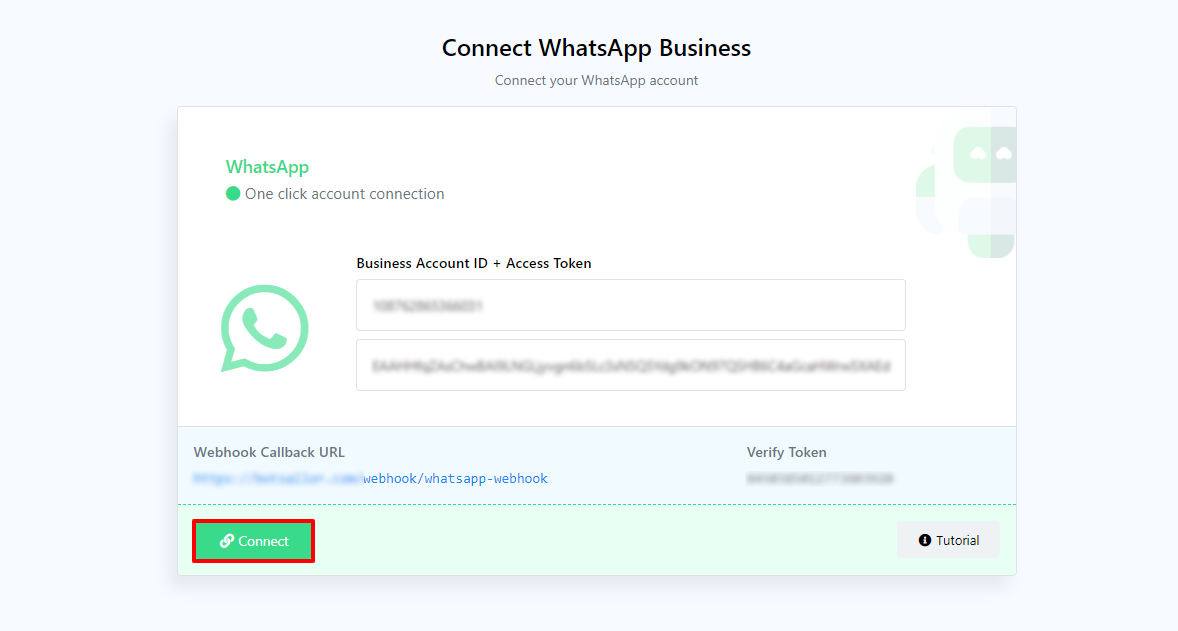
Y verás un mensaje de éxito.

Si lees atentamente el artículo y sigues las instrucciones paso a paso, puedes conectar fácilmente el bot de WhatsApp a MazChatBot.